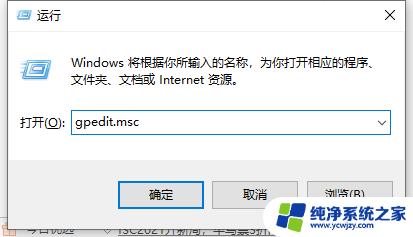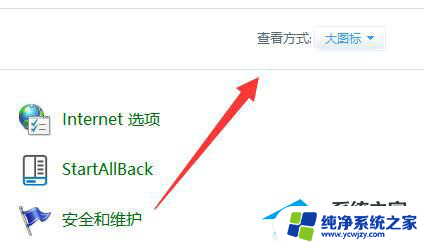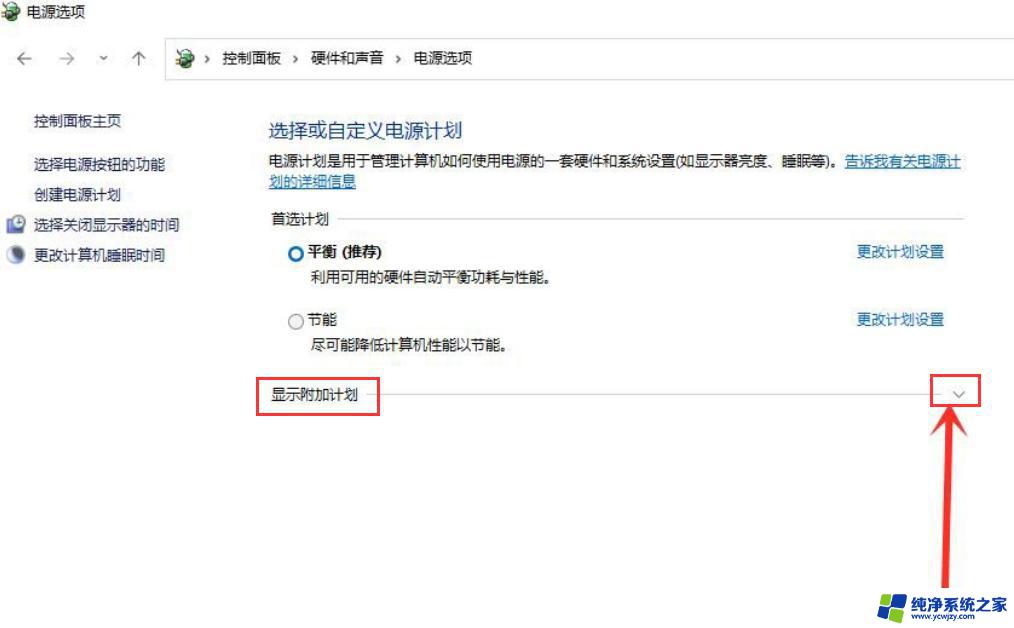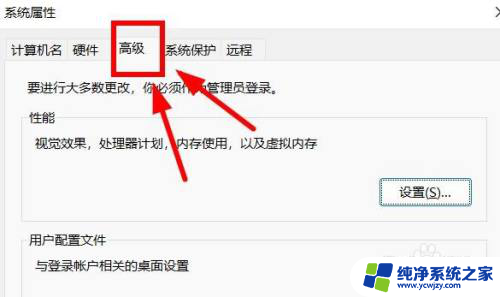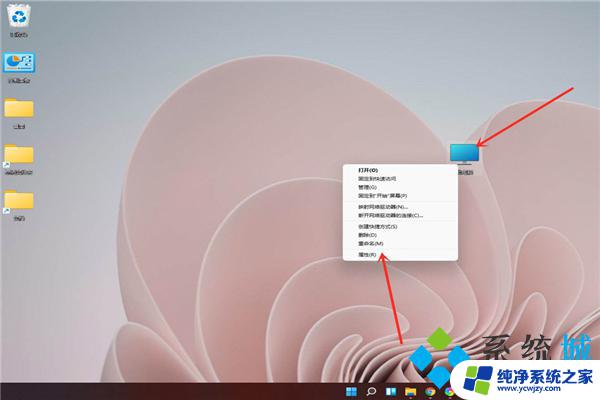win11如何选择设置性能选项
更新时间:2025-01-15 10:02:58作者:jiang
Win11作为微软最新的操作系统版本,性能表现备受瞩目,在使用Win11时,我们可以通过设置性能选项来优化系统性能。选择合适的性能模式能够有效提升电脑的运行速度和稳定性,让用户获得更流畅的操作体验。接下来我们将介绍如何在Win11中选择合适的性能选项,以及设置性能模式的方法。愿这些技巧能够帮助您更好地利用Win11的性能优势。
1、 按 Win 键,或点击开始菜单,在打开的应用中,选择设置;
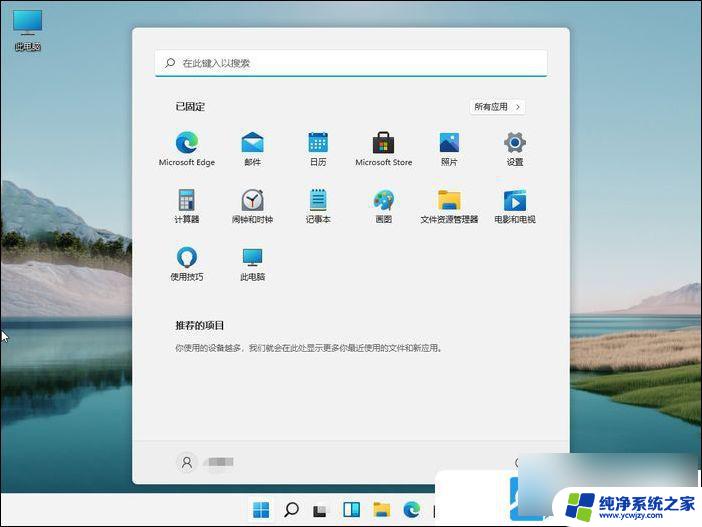
2、系统下,点击关于 (设备规格,重命名电脑、Windows 规格) ;
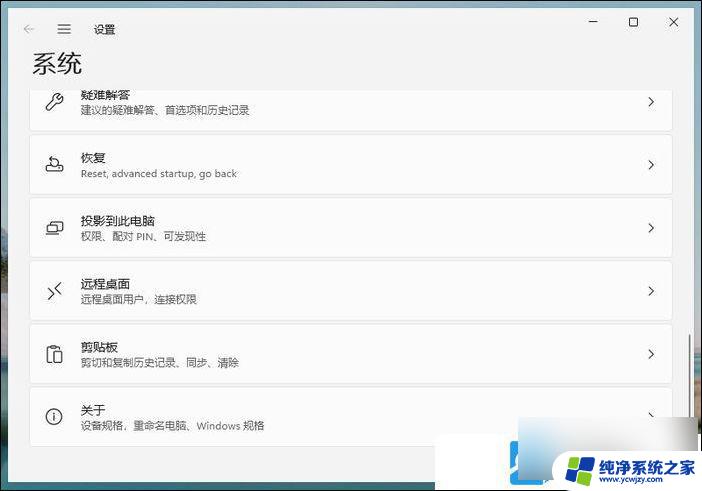
3、系统 - 关于,点击高级系统设置;
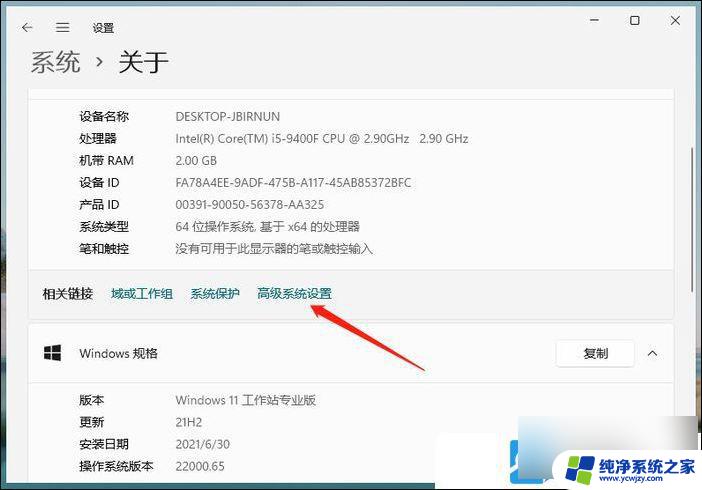
4、 系统属性窗口,切换到高级选项卡。 点击性能(视觉效果,处理器计划,内存使用,以及虚拟内存)下的设置;
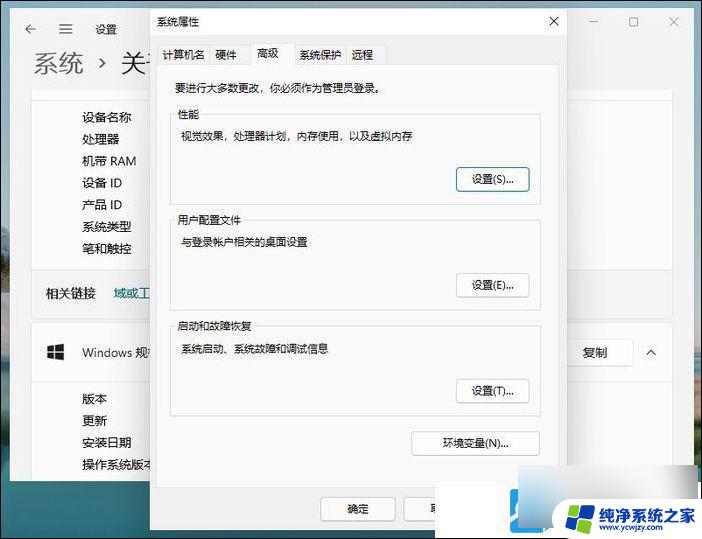
5、性能选项窗口,系统默认选择让 Windows 选择计算机的最佳设置,大家可以重新选择调整为最佳性能,最后再点击应用确定即可;
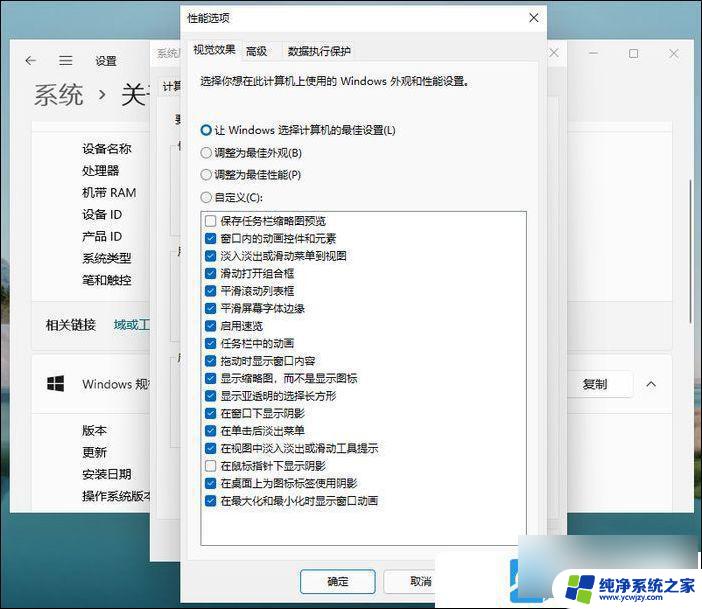
以上就是win11如何选择设置性能选项的全部内容,还有不清楚的用户就可以参考一下小编的步骤进行操作,希望能够对大家有所帮助。